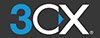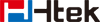- Centralino.eu
- Pillole tecniche
- Visite: 8116
Creare messaggi audio per IVR, code e segreterie del centralino telefonico VoIP
Per chiudere una trattativa commerciale è fondamentale fornire una buona prima impressione al cliente finale, la scelta di un fornitore, piuttosto che di un altro, è spesso condizionata dalla prima idea di affidabilità e professionalità che ci si è fatti.
Se riflettete un attimo sul fatto che il primo contatto con i clienti avviene frequentemente con una telefonata, e che i primissimi secondi di questa telefonata sono gestiti dal risponditore digitale (anche detto IVR) o dal messaggio di attesa del vostro centralino telefonico, capirete che è molto importante dedicare un po' di tempo per realizzare dei messaggi audio che riflettano correttamente la vostra immagine aziendale al telefono.
IMPOSTAZIONE DI BASE IN CENTRALINO.EU
I nostri centralini telefonici sono pre-configurati con un set di messaggi standard in italiano completamente personalizzabile, questo vale anche per i cosiddetti "messaggi di sistema", che rende il centralino immediatamente utilizzabile. Ma, come ci piace definirlo, il nostro centralino è un "abito su misura" e per questo motivo è fondamentale adattarlo alle esigenze di ogni specifica azienda che, per esperienza, sappiamo bene non siano mai le stesse.
COME INIZIARE
La prima cosa da fare è immaginare e disegnare, nel vero senso della parola, il flusso delle chiamate in entrata pensando alle varie fasce orarie (orario di lavoro, eventuale pausa pranzo, orari di reperibilità, orario di chiusura, vacanze...). Potete disegnare il diagramma di flusso a mano libera su un foglio o richiedere a support@centralino.eu un modello standard da personalizzare. Questa attività può essere svolta anche in modalità congiunta con il nostro supporto tecnico, durante la formazione iniziale o in qualsiasi altro momento: ricordatevi che l'assistenza Centralino.eu è illimitata ed è sempre erogata direttamente dai nostri tecnici.
Una volta stabilito il flusso di chiamata è necessario definire i testi da incidere, ecco di seguito alcuni esempi per gli oggetti tipicamente presenti nel flusso di chiamata in ingresso:
Messaggio IVR (risponditore digitale con scelta)
Benvenuto in ACME s.p.a., digitare l’interno desiderato se conosciuto, in alternativa digitare: 1 per informazioni commerciali, 2 per assistenza tecnica, 3 per informazioni su contratti e fatture. Altrimenti rimanga in linea per parlare con il primo operatore disponibile.
Messaggio per orari di chiusura
Benvenuto in ACME s.p.a., i nostri uffici sono chiusi, La preghiamo di contattarci dal lunedì al venerdì dalle ore 9 alle ore 13 e dalle ore 15 alle ore 18:00. Per informazioni può visitare il nostro sito www.acme.com. In caso di urgenze può inviare una email a info@acme.com o digitare 1 e lasciare un messaggio vocale. Grazie e a risentirci.
Messaggio di uffici chiusi per ferie
Salve, gli uffici di ACME s.p.a. sono chiusi per ferie, riapriranno il .... In caso di urgenze può inviare una email a info@acme.com oppure può visitare il nostro sito www.acme.com per avere maggiori informazioni sui nostri servizi. Grazie per aver chiamato e buone vacanze!
Messaggio di attesa in coda - richiede versione PRO o ENT
La preghiamo di rimanere in linea, l'operatore sarà presto a sua disposizione.
Nel frattempo le consigliamo di visitare la sezione “Assistenza” del sito www.acme.com, dove troverà guide e suggerimenti per utilizzare al meglio i nostri servizi.
Per motivi di training la telefonata potrà essere registrata.
Messaggio di uscita dalla coda (nessun operatore collegato o timeout della coda) - richiede versione PRO o ENT
Ci scusiamo per l’attesa ma tutti i nostri operatori sono momentaneamente occupati, ci ricontatti più tardi o, in alternativa, digiti 9 per lasciare un messaggio vocale e sarà ricontattato dal primo operatore disponibile.
Garantiamo sempre una risposta entro 24 ore. Grazie per aver chiamato!
Messaggio di callback (per attivare richiamata automatica) - richiede versione PRO o ENT
La sua è la chiamata numero ... in questa coda, per non perdere la priorità acquisita, e non attendere ulteriormente al telefono, può digitare 2 e riagganciare. Il nostro sistema la ricontatterà automaticamente quando sarà arrivato il suo turno.
MODALITÀ DI REGISTRAZIONE DEL MESSAGGIO
Esistono 3 modalità differenti per inserire i messaggi nel centralino telefonico, ecco i dettagli:
Auto-registrazione con la propria voce (gratuito)
Se avete un buon timbro e una buona dizione, potete scegliere di registrare rapidamente i messaggi con la vostra voce. Non è la soluzione che consigliamo per i messaggi da lasciare definitivamente nel sistema, ma è sicuramente la soluzione più rapida e che potete eseguire comodamente anche accedendo al sistema da uno smartphone e senza dover installare alcun software.
Per prima cosa accedete alla dashboard del vostro centralino con le credenziali di amministratore, quindi:
- Cliccate sull'oggetto in cui volete inserire il messaggio audio (IVR, coda, interno...)
- Cliccate sul pulsante REGISTRA in corrispondenza del messaggio vocale
- Inserite il nome da assegnare al file e il numero di interno da cui si dovrà effettuare la registrazione
- Il centralino vi chiamerà all'interno inserito e una voce vi guiderà nella registrazione
Sempre da questa sezione potete anche caricare un file audio, se già in vostro possesso, ma ricordatevi che dovrà essere convertito nel formato WAV (PCM, 8 kHz, 16 bit, Mono) ovvero il formato compatibile con la telefonia tradizionale. Potete anche inviare il file per email a support@centralino.eu e penseremo noi alla conversione e all'inserimento del file.
Sintetizzatore vocale professionale (gratuito)
È la modalità più utilizzata, inviateci i testi per email a support@centralino.eu ed effettueremo una revisione del testo, l'incisione con il nostro sintetizzatore vocale digitale e l'inserimento nel centralino. Come vi abbiamo detto è importante dare una buona prima impressione e la nostra esperienza è a vostra completa disposizione.
Speaker professionista reale (da quotare in base alla voce e al numero di caratteri)
L'incisione viene effettuata da speaker o doppiatori professionisti reali, le emozioni e il calore della voce reale non sono riproducibili dal sintetizzatore e questo servizio è stato pensato proprio per chi vuole conquistare subito il cliente con una bella voce. Anche il nostro customer service ha scelto uno speaker reale per fornirvi le indicazioni quando ci contattate telefonicamente.
La revisione del testo e l'inserimento del messaggio sono sempre gratis, la parte soggetta a quotazione è solamente l'incisione dello speaker. Si tratta di pochi centesimi per carattere, che variano in funzione della voce scelta. È possibile ascoltare di seguito i campioni vocali dei vari speaker e richiedere, quindi, una quotazione a info@centralino.eu allegando il testo da incidere e indicando il nome dello speaker desiderato.
| Barbara | Bianca | Eleonora | Sonia | Renata |
| Chiara | Rita | Frank | Wendy | Jack |
| Hildegard | Ludmilla | Soledad | Joaquina | Estelle |
BASI MUSICALI / MUSICA D'ATTESA
Per le musiche di sottofondo da abbinare ai messaggi consigliamo basi musicali strumentali, in modo da evitare sovrapposizione tra cantato e parlato. Per le musiche d'attesa potete invece utilizzare anche brani con parti cantate.
Potete scegliere dei brani senza diritti d'autore (quindi gratuiti), vi consigliamo ad esempio il vasto catalogo Royalty Free Bensound, o brani commerciali con i diritti d'autore da assolvere. Nel caso dei brani con i diritti commerciali la normativa prevede che per poter diffondere in linea un messaggio che abbia come sottofondo una tal musica dovrete ottenere una autonoma licenza da appositi organismi dedicati (SIAE) pagando loro, attraverso un abbonamento annuale, i diritti di diffusione.
Una volta scelto il brano potete inviarcelo per email a support@centralino.eu e penseremo noi ad eventuali conversioni, mix con i messaggi e inserimento nel vostro centralino telefonico.
Non sei ancora un cliente Centralino.eu? Cosa aspetti, richiedi un periodo di prova gratuito, sarai contattato da un nostro referente che ti mostrerà come Centralino.eu può rendere la tua azienda più efficiente.

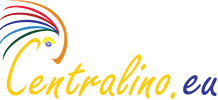
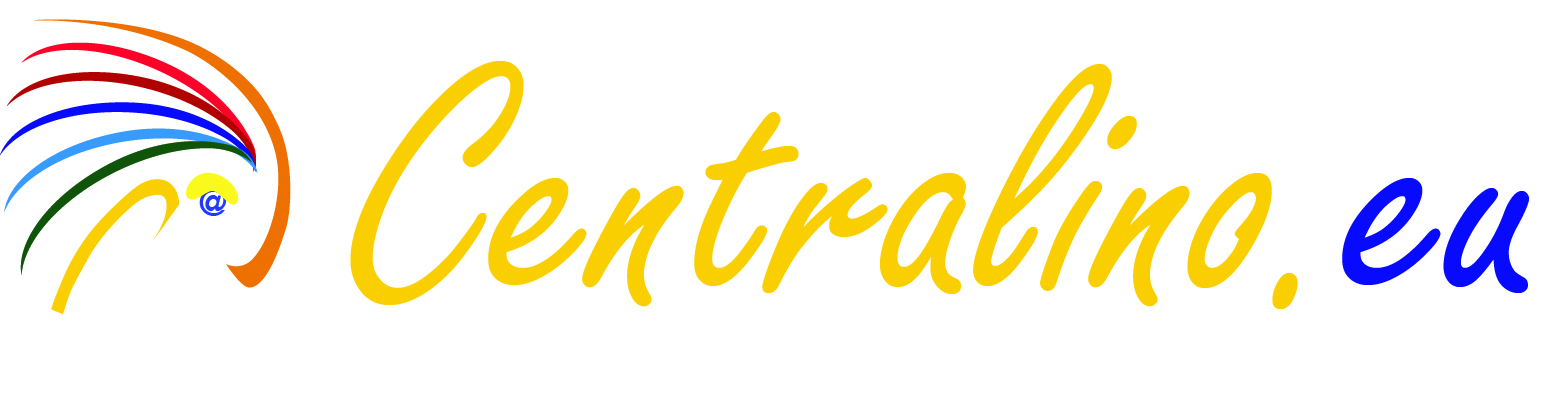





 per condividere il documento su tutti gli schermi dei partecipanti.
per condividere il documento su tutti gli schermi dei partecipanti.











![[V.18.2] nuova App + estensione Click2Call](/images/2021/12/16/centralino-app-desktop.png)

 Estensione Click2Call
Estensione Click2Call Ripristinare la chiamata con un solo click (solo per Windows)
Ripristinare la chiamata con un solo click (solo per Windows)